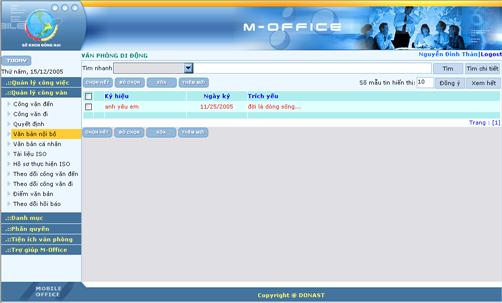
Văn bản nội bộ là loại văn bản tồn tại trong môi trường hoạt động của tổ chức như nội quy, kế hoạch công tác... Các văn bản này không dùng giao dịch với bên ngoài.
Văn bản nội bộ cũng có một quy trình tạo ra giống như công văn đi là: một chuyên viên dự thảo, lấy ý kiến, phê duyệt và cuối cùng là công bố. Vì thế cách làm việc với văn bản nội bộ có phần giống với công văn đi tuy nhiên còn đơn giản hơn nữa vì nó không cần đến một số yếu tố như người nhận, nơi nhận, tính chất công văn... Để làm việc với các văn bản nội bộ, bạn hãy chọn chức năng Văn bản nội bộ trong nhóm Quản lý công văn.
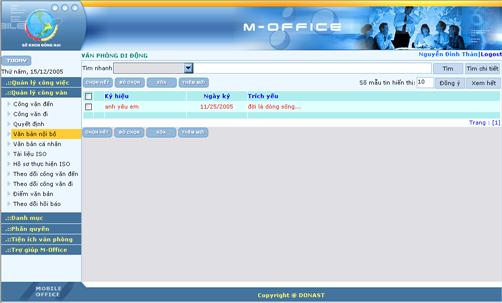
Hình 4.4: Theo dõi Văn bản nội bộ
Muốn xem nội dung công văn nào bạn chỉ cần nhấp chuột vào số/ký hiệu. Trang tài liệu gốc sẽ hiện ra để bạn đọc. M-OFFICE cho phép một văn bản có thể đính kèm nhiều tài liệu. Nếu văn bản đính kèm tài liệu bạn sẽ thấy biểu tượng kim kẹp giấy kế bên. Tài liệu đính kèm chỉ cho phép mở ra trong form chi tiết của văn bản nội bộ.
M-OFFICE có một cơ chế quy định quyền truy nhập tài liệu. Bạn chỉ được xem một tài liệu nếu văn bản này được phép công bố công cộng hoặc người quản trị cấp cho bạn quyền được đọc. Một văn bản có thể cho nhiều người cùng có quyền đọc. Bạn muốn biết ai có quyền đọc cùng văn bản hãy chọn nút Phân quyền. Một trang Web sẽ hiện ra để thông báo danh sách những người có quyền đọc công văn này. Nếu văn bản thuộc loại công cộng nghĩa là ai cũng được đọc thì nút Phân quyền sẽ bị biến thành nút Cho công bố và bị vô hiệu hóa.
Bạn có thể tìm kiếm văn bản nội bộ một cách dễ dàng theo các tiêu chuẩn khác nhau. Bạn hãy thực hiện các bước sau:
Nếu nhấn nút Tìm chi tiết thì M-Choice sẽ hiển thị form chi tiết để tìm kiếm.
Một văn bản nội bộ có thể có nguồn gốc từ một loại văn bản khác (văn bản dự thảo, công văn đến). Trong chức năng xử lý công việc có khả năng đăng ký văn bản gốc của một luồng xử lý thành một công văn nội bộ. Khi đó việc nhập nội dung sẽ đơn giản hơn vì bạn không phải biên soạn. Các bước thực hiện để ghi nhận một văn bản nội bộ mới:
- Số, ký hiệu
- Trích yếu.
- Ngày tạo: mặc định là ngày hiện tại nhưng bạn có thể thay đổi.
- Người tạo: Bạn có thể gõ trực tiếp hoặc chọn trong từ điển có sẵn. Từ điển người ký được cập nhật từ danh mục Cán bộ.
- Từ khóa: Bạn tự chọn từ khóa theo các chủ đề có liên quan đến văn bản. Cập nhật từ khóa sẽ giúp bạn có thể tìm được văn bản một cách dễ dàng theo chủ đề.
- Địa chỉ lưu trữ.
Duyệt nội dung và cấp quyền đọc
Văn bản chưa được duyệt tức là văn bản chưa được chính thức hóa. Ở trang hiển thị danh sách văn bản nội bộ, văn bản chưa được duyệt sẽ có màu đỏ, ngược lại nếu đã được duyệt sẽ có màu xanh. Để duyệt nội dung một văn bản nội bộ, trong trang cập nhật Văn bản nội bộ bạn chỉ cần nhấn nút Duyệt nội dung. Nếu đã duyệt rồi mà bạn thấy văn bản cần phải sửa thì có thể hủy duyệt bằng cách nhấn nút Huỷ duyệt và đương nhiên sau khi sửa xong phải chọn nút Duyệt nội dung lại một lần nữa.
Nếu muốn công bố rộng rãi cho tất cả mọi người cùng đọc công văn thì bạn chỉ cần nhấp chuột vào nút Cho công bố. Ngược lại, nếu bạn chỉ muốn một số người được đọc bạn hãy nhấn nút Phân quyền. Khi đó, một trang Web sẽ mở ra để bạn đặt quyền cho các đối tượng cụ thể. Bạn sẽ thấy một danh sách người dùng với một ô đánh dấu phía phải bảng. Muốn cho ai có quyền đọc, bạn đánh dấu vào ô tương ứng với người đó. Nếu ai đang được đánh dấu mà muốn hủy bỏ quyền đọc cũng kích chuột vào đó để hủy. Sau khi đánh dấu xong những người được quyền đọc văn bản hãy chọn nút Ghi nhận và chọn nút quay lại để trở về trang trước.
Để xóa một văn bản nội bộ bạn chỉ cần chọn công văn sau đó nhấn nút Xóa.
Nếu muốn xóa tất cả các văn bản nội bộ bạn hãy nhấn nút chọn hết và chọn nút Xóa.
Nhấn nút Sửa. Một trang Web tương tự như trang ghi nhận công văn mới xuất hiện để bạn sửa các chi tiết cần sửa. Cách biên soạn cũng giống như trong trường hợp thêm mới.
Nếu văn bản nội bộ phát sinh một vụ việc thì người có trách nhiệm cần phải tạo luồng xử lý. Để tạo một luồng xử lý, sau khi chọn công văn chỉ cần nhấn vào nút Tạo luồng xử lý. Chi tiết về luồng xử lý xin xem trong phần Tạo mới công việc.
Copyright @ DONAST